|
|
|
|
 Far Far |
 WinNavigator WinNavigator |
 Frigate Frigate |
 Norton
Commander Norton
Commander |
 WinNC WinNC |
 Dos
Navigator Dos
Navigator |
 Servant
Salamander Servant
Salamander |
 Turbo
Browser Turbo
Browser |
|
|
 Winamp,
Skins, Plugins Winamp,
Skins, Plugins |
 Необходимые
Утилиты Необходимые
Утилиты |
 Текстовые
редакторы Текстовые
редакторы |
 Юмор Юмор |
|
|
|
File managers and best utilites |
Три Лучших Веб-браузера для сохранения Анонимности в Интернете. Скрытый браузер
Скрытые и секретные настройки браузеров

Здравствуйте. За Вами не следили? Хвоста нет? Тогда приступаем. Тема сегодняшней статьи — скрытые, секретные настройки браузеров. Наши пациенты — четвёрка самых популярных обозревателей интернета на данный момент времени.
Что может нам дать изменение скрытых настроек браузера? Ускорение работы его, включение (или отключение) дополнительных функций и возможностей… , а самое главное — чувство превосходства над простыми смертными пользователями компьютера. Шутка, конечно.
Сразу хочу предупредить — эти тайные настройки потому и тайные, что неопытным пользователям их изменять не рекомендуется — можно убить браузер насмерть. Так что слабонервным беременным детям (ой, забыл запятые поставить ) советую ознакомиться с любой другой случайной статьёй на сайте и не рисковать.
А вот у кого чешутся руки чего-нибудь покурочить, любопытным, любознательным и желающим узнавать каждый день что-то новое — этот материал для Вас.
Итак, у любого браузера есть скрытые настройки. Это такие настройки, которые Вы не найдёте в меню браузера. Попасть в них можно лишь набрав определённый адрес в адресной строке обозревателя и перейдя по нему, причём у каждого производителя он свой.
Описывать абсолютно все скрытые настройки я не буду — их слишком много. Покажу только те, которые испробовал на себе и которые наиболее просты и понятны. Предупреждаю — ускорения и улучшения работы браузеров в 100 раз не ждите.Некоторые изменения заметил, а некоторые — нет. Но ухудшения какого-либо не получил — это точно.
Скрытые настройки Google Chrome
С каких скрытых настроек Google Chrome начнём? С просто информационных или сразу с тех в которых можно поковыряться? Пожалуй пойдём от простого к сложному.

Напоминаю, чтобы попасть в описанные ниже настройки необходимо ввести (скопировать-вставить) в адресную строку браузера специальный адрес и перейти по нему (нажать Enter)…
Все дальнейшие ТЫКИ делаете на СВОЙ СТРАХ И РИСК!
about:about

Это перечень всех скрытых настроек браузера. Отсюда можно переходить в другие настройки просто кликнув по ссылке, не набирая адрес в адресной строке браузера — гораздо быстрее и удобнее.
about:memory
Тут Вам покажут сколько оперативной памяти «кушают» те или иные расширения, плагины и даже открытые отдельные вкладки. Сразу захотелось удалить пару расширений, что и сделал.
Непосредственно в этих скрытых настройках ничего изменить или удалить не получится — просто информация к размышлению о надобности лишних прибамбасов в браузере.



about:plugins

В этом тайнике Вы сможете отключить расширения или плагины, которые заглючили или не хотят отключаться обычным способом. Поразительно, но я обнаружил тут пару расширений, которые удалил сто лет назад, а они оказывается «плодотворно» продолжали работать тормозя обозреватель. На обычной странице дополнений они отсутствуют. Вот такие вот дела.
about:flags
Самый интересный раздел скрытых настроек Google Chrome.
Показываю, что я включил…


Можно удалить лишнее теперь расширение для плавной прокрутки страниц. 😈

Эти три настройки очень рекомендую включить для ускорения работы браузера. Да, совершенно верно, Google Chrome можно ускорить ещё сильнее.
Скрытые настройки Mozilla Firefox
Чтоб попасть в них набираем в адресной строке…
abоut:config

Скрытых настроек в Mozilla Firefox реально очень много. Сотни. Тут подход к улучшению и ускорению браузера чуть-чуть другой — надо менять значения параметров или даже создавать новые.
Копируйте параметр из списка ниже и вставляйте его в поле «Поиск» …

Затем дважды кликните по строке и вводите значение в появившемся окне…

Не забываем мужественно жать «Ок»
security.dialog_enable_delay — значение 0 (убирает задержку при установке расширений)layout.word_select.eat_space_to_next_word — значение false (при выделении слова двумя щелчками перестает захватывать пробел после слова)layout.spellcheckDefault — значение 2 (моментальная проверка орфографии в текстовых полях)browser.display.focus_ring_width — значение 0 (убирает пунктирную обводку, появляющуюся после нажатия на ссылку)browser.urlbar.autoFill — значение true (включает автодописывание адреса в адресной строке)
browser.sessionhistory.max_total_viewer — значение 2 (включает кеширование страниц, значение — 0 полностью отключает его)
browser.sessionhistory.max_entries — значение 10-30 (освобождает оперативную память путём ограничения количества шагов кнопки «вперёд-назад» , мне хватает 20)
network.http.max-connections-per-servernetwork.http.max-persistent-connections-per-proxynetwork.http.max-persistent-connections-per-servernetwork.http.pipelining.maxrequestsВыставляем всем (четырём) этим параметрам значение — 8 (количество соединений)
network.http.proxy.pipelining значение truenetwork.http.max-connections значение 48
content.max.tokenizing.time значение 2250000content.switch.threshold значение 750000browser.cache.disk.enable значение falsebrowser.cache.memory.enable значение truecontent.notify.interval значение 750000Нажимаем в пустом месте окна правой кнопкой мыши и выбираем Создать –> Целое. Имя настройки: nglayout.initialpaint.delay значение 0

Создать –> Логическое. Имя настройки: content.interrupt.parsing значение: trueСоздать –> Логическое. Имя настройки: config.trim_on_minimize значение: trueСоздать –> Логическое. Имя настройки: content.notify.ontimer значение: trueСоздать –> Целое. Имя настройки: content.notify.interval значение: 750000Создать –> Целое. Имя настройки: content.maxtextrun значение: 8191Создать –> Целое. Имя настройки: content.notify.backoffcount значение: 5
Если какого-либо параметра нет у Вас — создайте его, как написано выше.
Это конечно же не все настройки, которые можно и нужно изменить, но наиболее важные — они существенно ускорят работу браузера в отличие от сомнительных дополнений и плагинов.
После всех изменений обязательно перезагрузите браузер. Наслаждайтесь скоростью работы Mozilla Firefox.
Скрытые настройки Opera
Для того, чтобы попасть в святая святых браузера Opera надо в адресной строке набрать…
opera:config

Всё, что лично я изменил в этом суровом, норвежском браузере уже описывал Вам. Настроек там, как и в предыдущем браузере очень много — описание всех займёт целый день, поэтому не буду изобретать велосипед и отправлю Вас на подробное описание всех скрытых настроек Opera удобно перечисленных в табличках. (Вот ещё одно описание)
Скрытые настройки Internet Explorer
В очередной раз убеждаюсь, что этот браузер сделан инопланетянами. Если Вы ещё не передумали им пользоваться (что настоятельно рекомендую) то Вас ждёт сюрприз — изменить его скрытые настройки можно только через реестр системы, что очень опасно делать неподготовленным товарищам.
Потратил пол дня на поиски более удобной настройки этого монстра, но всё, что нашёл — перечень ключей реестра отвечающих за тонкую настройку толстого браузера.
Чего-либо более по этому античеловеческому браузеру найти не удалось, да и сильно не хотелось.
Вот такая статья сегодня получилась о скрытых и секретных настройках браузеров — судить Вам, полезная или нет. Очень надеюсь, что не зря потратил весь день.
Удачи в экспериментах!
С уважением, Сергей Трофимов (не певец)
Понравилась статья? Поделитесь ею с друзьями в социальных сетях...
Рекомендую ещё несколько своих статей на схожую тематику...
Автор статьи не программист! Все ссылки взяты с официальных сайтов производителей этих программ! Любые претензии - к ним!
optimakomp.ru
понятие и для чего он необходим
В связи с последними разоблачениями разного рода разведочных служб зарубежных государств, у многих пользователей развилась едва ли не мания преследования. Они интересуются способами сохранения своих личных данных, в массовом порядке удаляют свои учетные записи из социальных сетей.
 В какой-то мере все эти действия оправданы, но куда как важнее для реального сохранения анонимности научиться «не сорить» в сети при повседневном посещении сайтов. В этом вам поможет анонимный браузер. Что это такое, и как он работает? На все эти вопросы мы постараемся ответить в данной статье.
В какой-то мере все эти действия оправданы, но куда как важнее для реального сохранения анонимности научиться «не сорить» в сети при повседневном посещении сайтов. В этом вам поможет анонимный браузер. Что это такое, и как он работает? На все эти вопросы мы постараемся ответить в данной статье.
Определение понятия
Что это за обозреватель Интернета такой, за счет чего обеспечивается сохранность пользовательских данных? Давайте разберемся с этим, рассмотрев анонимный браузер «Тор».
Так как он основан на исходном коде небезызвестного Firefox, для обеспечения анонимности широко используется его расширение FoxyProxy. Кроме того, данные распределяются по сотням тысяч независимых серверов, так что их перехват практически невозможен.
Этому способствует и то, что вся передаваемая информация шифруется: вкупе с разбиением ее на тысячи фрагментов, которые пересылаются независимо друг от друга, риск раскрытия вашей личности минимален.
Из-за такой «многослойности» этот анонимный браузер на своем логотипе имеет луковицу. Все технологии, которые встраиваются разработчиками в свое детище, направлены на снижение эффективности механизмов анализа трафика, которые действуют во многих странах мира.
Для чего все это нужно?
Читая все вышеизложенное, вы можете прийти к выводу, что заботиться о сокрытии следов своей деятельности в Интернете могут разве что какие-то злоумышленники. Увы, но и вполне законопослушным гражданам с каждым годом все чаще приходится сталкиваться с этим.
В чем же тут дело? А причина кроется в пресловутых блокировках сайтов, которые испортили немало крови отечественным пользователям. Закон о прекращении доступа к ним работает из рук вон плохо: наши депутаты пошли по пути наименьшего сопротивления, решив ограничивать запросы к ресурсам по IP.
В результате десятки нормальных сайтов, которые висят на тех же хостингах, на которых «обитают» действительно неблагонадежные ресурсы, оказываются незаслуженно заблокированными. С этой-то несправедливостью и призван бороться любой анонимный браузер.
Как защитить свой обозреватель?
Так как далеко не всем подходит использование «Тора», мы рассмотрим процесс превращения обычного «Огнелиса» или «Хрома» в его аналоги. Сделать это совсем не сложно: так как оба эти браузера поддерживают использование расширений, мы будем применять именно их.
 Для начала стоит поставить упомянутый выше плагин FoxyProxy. В чем состоит его роль? Дело в том, что он позволяет буквально парой кликов мыши переключить браузер на использование анонимных прокси. Конечно, можно применять для этого пункт «Настройка-Сеть», но каждый раз переходить по этому меню довольно утомительно.
Для начала стоит поставить упомянутый выше плагин FoxyProxy. В чем состоит его роль? Дело в том, что он позволяет буквально парой кликов мыши переключить браузер на использование анонимных прокси. Конечно, можно применять для этого пункт «Настройка-Сеть», но каждый раз переходить по этому меню довольно утомительно.
Кроме того, плагин позволяет шифровать поток данных. Без этого никакой анонимный браузер не справится со своим предназначением.
Во-вторых, превращая свой обозреватель в неприступный бастион, обязательно установите расширение Ghostery. Это полезнейшее дополнение скрывает следы вашего пребывания на сайтах, а также удаляет кнопки всех социальных сетей, следящие «куки» и прочие вещи, которые могут раскрывать вашу личность при заходе на определенный сайт.
Наконец, не забудьте об инсталляции NoScript. Этот плагин полностью блокирует все скрипты, которые не только служат для работы каких-то определенных функций сайтов, но и для раскрытия вашего месторасположения.
Что еще?
Какими еще способами защитить собственный анонимный интернет-браузер от посягательств извне? В первую очередь стоит пользоваться анонимными прокси-серверами. Они гарантируют вам полную конфиденциальность при заходе на любой интернет-ресурс.
Их можно отыскать на соответствующих сайтах, которые находятся на любом нормальном сервисе поиска. Куда их вставлять? Рассмотрим этот процесс на примере Firefox. Нажимаем на кнопку настройки, расположенную в верхнем левом углу. В диалоговом окне необходимо отыскать вкладку «Дополнительные». Там есть внутренняя вкладка «Сеть», в которой нужно нажать на кнопку «Настроить».
Откроется диалоговое окно «Параметры соединения». В нем необходимо ввести данные о прокси-сервере в поле «Ручная настройка сервисов прокси».
Как это сделать в Google Chrome
В этом браузере все это сделать ничуть не сложнее. В правой верхней части его рабочего окна есть кнопка настроек. После ее нажатия появляется выпадающий список, в котором следует выбрать пункт «Настройки». В нем есть кнопка «Изменить настройки прокси-сервера». В открывшемся окне точно так же вводятся все настройки.
В заключение
Просьба не рассматривать все вышеизложенное в контексте преступного доступа к действительно пиратским сайтам. Мы уже упоминали, что многие порталы заблокированы совершенно не заслуженно, только лишь из-за несовершенства механизма блокировок.
Нередко случается так, что в «опале» оказываются даже сайты, на которых освещен процесс производства пластиковых окон или чего-то подобного. О каком пиратстве здесь может идти речь? Разумеется, что пользователи вправе получать информацию, которая была заблокирована ошибочно. И анонимность браузера должна этому способствовать.
fb.ru
Три Лучших Веб-браузера для сохранения Анонимности в Интернете
Уже несколько лет идет борьба с анонимностью в интернете. Но благодаря усилиям людей, подобных Едварду Сноудену и организациям, подобным Wikileaks, мы становимся более осведомленными и можем более пристально подходить к вопросам о безопасности в сети.
Все больше компаний получают доступ к данным о вас и вашей жизни, что, несомненно пугает. Государство следит за вами, Google тоже собирает огромное количество данных о вас с помощью своих продуктов, Facebook ставит эксперименты над поведение пользователей в сети…
Ключевым элементом вашей безопасности в сети является веб-браузер. Такие браузеры как Google Chrome и Firefox по-умолчанию выполняют java скрипты и принимают куки. Поэтому, самые популярные браузеры нам не подходят. Даже режимы анонимного просмотра в браузерах не защищают вас от слежки со стороны государственных органов.
Я всерьёз занялся этим вопросом и расскажу вам о трех браузерах, которые обеспечат вам безопасность и анонимность в сети настолько, насколько это возможно.

В документах, что всплыли благодаря Wikileaks, Агентство Национальной Безопасности США описало TOR как короля высокой защиты и анонимности, которого еще не скоро подвинут с престола. Если такое сказало АНБ, значит это не просто так.
Изначально TOR был проектом лаборатории военно-морских исследований США, что объясняет, почему этот браузер и сеть в которой он работает такие неприступные. На самом деле, «Луковичная маршрутизация»(алгоритм передачи данных, технология, которую использует TOR), была запатентована ВМС США в 1998 году. Сегодня TOR развивается благодаря некоммерческой исследовательско-образовательной организации TOR Project.

ТОР защищает ваши персональные данные и активность в сети несколькими способами. Во-первых, JavaScript и куки отключены по-умолчанию. Во-вторых, TOR перенаправляет трафик через множество бесплатных серверов по всему миру.
Сообщения неоднократно шифруются и потом отсылаются через несколько сетевых узлов, называемых луковыми маршрутизаторами. Каждый маршрутизатор удаляет слой шифрования, чтобы открыть трассировочные инструкции, и отослать сообщения на следующий маршрутизатор, где все повторится. Таким образом промежуточные узлы не знают источник, пункт назначения и содержание сообщения.
 TOR разработан на основе модифицированной версии Mozilla Firefox, использует расширения NoScript и HTTPS, а также TorButton, TorLauncher и TorProxy. Браузер может быть запущен с флешки и доступен для операционных систем Mac OS X, Windows и Linux.
TOR разработан на основе модифицированной версии Mozilla Firefox, использует расширения NoScript и HTTPS, а также TorButton, TorLauncher и TorProxy. Браузер может быть запущен с флешки и доступен для операционных систем Mac OS X, Windows и Linux.

Если вы ищете что похожее на Google Chrome, советую присмотреться к Epic. Он обеспечивает меньшую степень защиты, по сравнению с TOR, но имеет все возможности Google Chrome, к которым вы привыкли.
На странице загрузки браузера, перечислен список из 11 уязвимостей, через которые сливается информация про вас. По-умолчанию блокируются отслеживающие сайты и реклама. Также отключено сохранение куков, кэша, истории, автозаполнение, которые в других браузерах по умолчанию включены. Доступ в сеть происходит через прокси-сервер с американским расположением. Таким образом, вас сложнее отследить и можно получить доступ к интернет-сервисам, которые работаю только на территории США, например HULU, Netflix, Google Play.
В Epic есть интересная функция, которая позволяет увидеть, которые сервисы отслеживают вас в других открытых браузерах на вашем компьютере.
![]()

Пиратский браузер является творением ребят, которые стоят за всем известной торрент-сетью The Pirate Bay. Как и TOR, он построен на модифицированной версии Firefox, использует некоторые компоненты от TOR’a и расширение FoxyProxy.
Браузер был изначально разработан для обхода интернет-цензуры в странах, где The Pirate Bay заблокирован. Но в то же время, есть опции для блокировки отслеживания как в предыдущем браузере EPIC.
Что в итоге?
На данный момент, TOR является лидером в интернет анонимности. Так что, если вы ищите максимальную защиту, то он для вас. Если вы просто не хотите, что бы за вами следили другие веб-сайты, то стоит обратить внимание на EPIC. А если вам нужен доступ к запрещенным сайтам, тогда выбирайте «Пиратский браузер».
Но как бы печально это не звучало, ни один браузер не может обеспечить вам 100% анонимность. Даже TOR не может гарантировать полной. Примером может служить недавно закрытый сайт с детской порнографией, скрывавшийся в недрах сети TOR. ФБР смогло запустить в сеть вирус, который получил список адресов пользователей незаконного сайта.
Какие выводы можно с этого сделать? Люди, движимые злым умыслом, не могут долго быть засекречены и анонимны, особенно если за дело берется правительство.
Компания Google когда-то сказала, что вам нечего скрывать, если вы не совершили ничего преступного. Что вы думаете по поводу анонимности в интернете? Нужна ли она?
Мой мир
Вконтакте
Одноклассники
Google+
road4me.com
5 Способов Как Скрыть Свой IP Адрес и Зайти на Заблокированные Сайты
Как скрыть свой IP адрес? Существует несколько способов, как скрыть ip адрес компьютера. В этом посте я опишу для Вас 5 способов зайти на заблокированные сайты или, другими словами, 5 способов скрыть свой IP адрес, которыми мне довелось пользоваться самому.
Если нет времени читать всю статью, просто попробуйте бесплатно вот этот VPN сервис с картой серверов по всему миру и возможностью выбрать один из них (есть московский ip и др.). Так же вы можете заработать на его партнерке, привлекая туда клиентов. Но это только в плане рекомендации. Итак...
Разделы статьи:
- Что такое прокси сервер?
- Способ №1: Как скрыть свой IP с Firefox
- Способ №2: Программа Proxifier
- Способ №3: Бесплатные веб прокси
- Способ №4: Браузер Тор
- Способ зайти на заблокированные сайты №5: VPN
- Как узнать свой ip адрес?

Что такое прокси сервер?
Если объяснять по простому, для того, чтобы скрыть свой IP адрес, компьютер должен подключиться к нужному серверу через другой сервер, который заменит адрес Вашего компьютера на свой. Такие функции обычно выполняют прокси серверы.
Скажу сразу, если Вам известно, что такое прокси сервер, можете сразу перейти к способам скрыть свой IP или изменить его с целью зайти на заблокированные сайты.
Прокси сервер (Proxy) - сетевой программный комплекс, позволяющий обращаться пользователю через себя к другим сетевым службам, защищая от некоторых видов сетевых атак и сохраняя анонимность пользователя.
Proxy серверов тысячи по всему миру. Их списки публикуются на тематических сайтах. Публичные списки прокси серверов часто обновляются, поскольку каждый день какие-то прокси серверы отключаются, и на их место приходят новые. Масса публичных прокси серверов не стабильна и не постоянна. Есть стабильные прокси серверы, но доступ к ним нужно покупать. Адрес прокси сервера обычно имеет вид - 195.12.20.98:80 - IP адрес и номер порта через двоеточие.
Ответ на вопрос "как скрыть ip компьютера" начинается с того, что Вам нужен список рабочих прокси серверов. Другой вопрос - где найти этот список рабочих прокси? А вот тут уже помочь Вам смогут только поисковые системы, поскольку всё, что касается публичных прокси серверов и их актуальности, меняется очень быстро.
В рунете, в частности, есть куча сайтов в топах поисковых систем, на которых размещаются, якобы, актуальные списки прокси серверов. После проверки, однако, оказывается, что все опубликованные адреса уже не работают. Лучше всего актуальные списки прокси всегда искать на сайтах на английском языке.
После того, как Вы соберете три - пять сайтов, где последний раз список прокси публиковался не более, чем за 6 часов до того, как Вы его нашли, можно попробовать протестировать адреса на актуальность. Тестировать прокси на актуальность можно с помощью онлайн сервисов, которых тоже довольно много. Достаточно набрать в поиске "online proxy checker".
Протестировали? Есть рабочие прокси? Тогда приступим к нашим 5 способам зайти на заблокированные сайты.
Способ №1: Как скрыть свой IP с Firefox
Что понадобится: Браузер Mozilla Firefox + списки рабочих прокси серверов
Скрыть свой ip Firefox, тот который Mozilla, позволяет в принципе так же, как и любой другой браузер. Просто для Chrome, например, нужно лезть в окошко "Свойства: Интернет", нажав на кнопку "Настройки прокси сервера" и там редактировать настройки подключения. А в Firefox всё немного по другому. Как настроить прокси сервер в Firefox:
Меню "Инструменты" ->
Настройки ->
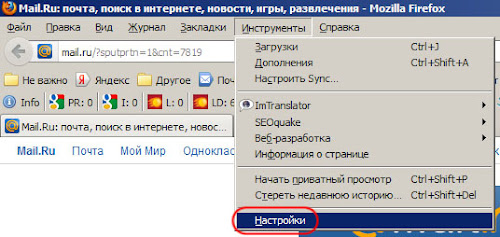
Вкладка "Дополнительные" ->
Пункт "Настройка параметров соединения Firefox c Интеретом" -> Кнопка "Настроить" ->
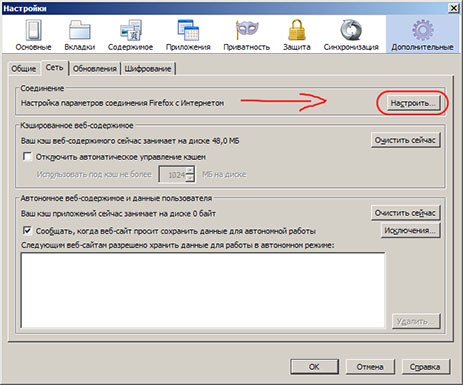
В появившемся окне выбрать "Ручная настройка сервиса прокси" -> Ввести адрес прокси и порт -> Нажать "Ок"
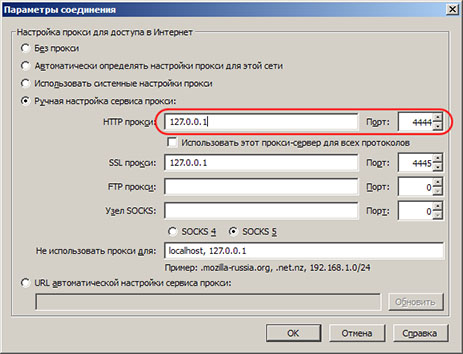
Способ №2: Программа Proxifier
Proxifier (Проксифаер), программа, скрывающая ip адрес, позволяет производить любые обращения Вашего компьютера к сети через заданные в настройках прокси серверы. Причем, если Вы зададите несколько адресов proxy, то обращения будут поступать через последовательную цепочку заданных прокси серверов.
Стоит программа Proxifier на сайте разработчика от 40 долларов, и можно вот тут скачать бесплатно свежую версию с тестовым периодом работы в 31 день, но для особо бедных, которым нужна "бесплатная прога скрыть ip", всегда есть возможность найти для Proxifier ключ или скачать рабочую версию с торрентов.
Proxifier: как пользоваться?
Что понадобится: Программа Proxifier + список рабочих прокси серверов
Всё, что нужно после установки - запустить программу, войти в настройки и ввести один из списка адресов найденных Вами прокси. В программу встроена функция проверки актуальности прокси сервера, которую можно осуществлять путем нажатия кнопки "Check".
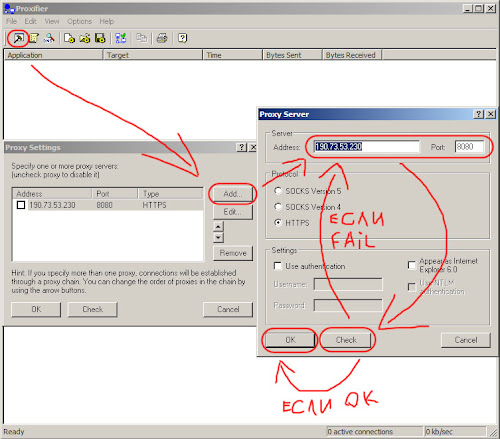
Способ №3: Бесплатные веб прокси
Есть так же так называемые веб прокси - сайты, скрывающие ip.
Веб прокси сервер - это сервис, оформленный в виде сайта, который предоставляет Вам возможность зайти на заблокированные сайты, скрывая Ваш IP address, при этом показывая Вам, например, какую-то рекламу.
Если Вы ищете именно web proxy server, тогда советую вам заглянуть на вот этот сайт . Там бесплатные web proxy распределены по рейтингу и их сотни.
Способ №4: Браузер Тор
Тор - браузер, наглухо скрывающий Ваш настоящий ip. Если Вам нужно бесплатно скрыть ip, Tor - анонимная сеть - ещё один способ скрыть свой IP адрес. Лучше, чем Википедия, я Вам не объясню, что это такое, поэтому советую ознакомиться со статьей http://ru.wikipedia.org/wiki/Tor
Всё, что требуется в данном способе, это скачать, установить и запустить браузер Тор, который сам автоматически позаботится о Вашей анонимности. Вам не нужно заморачиваться с поиском рабочих прокси.
Из интересных фактов про Tor...
Тор - это сеть внутри сети Интернет. Так называемая "глубокая сеть" или "deep web". У этой сети есть собственные сайты с собственной доменной зоной ".onion", на которые нельзя попасть без подключения к TOR. На некоторых сайтах торгуют наркотиками и оружием, продают данные кредитных карт. Говорят, что там можно найти даже киллеров.
Поскольку в ТОРе нет поисковых систем, там распространены каталоги ссылок типа сайта "Hidden Wiki", на котором собрана самая полная коллекция сайтов сети Tor.
Способ зайти на заблокированные сайты №5: VPN
VPN - виртуальная частная сеть. Для того, чтобы скрыть ip компьютера с помощью VPN, нужно скачать программу - клиент, установить на своем компьютере и запустить её. После этого следует проверить свой IP адрес.
PrivitizeVPN не работает
Была VPN, которой я иногда пользовался - PrivatizeVPN, но сейчас сайт заблокировали, и при заходе с российских IP адресов на старнице выдается сообщение "Мы приносим свои извинения, но доступ к запрашиваемому ресурсу ограничен". Плюс сама программа стала давать сбой, и теперь PrivitizeVPN не работает. При попытке запуска клиента выскакивает ошибка "Can not update Privatize VPN client".
Я зашел через веб прокси на их сайт, скачал программу и попробовал запустить, но система выдала ошибки с сообщениями "Cannot get item, because index is out of bounds", "Error: Cannot access list "_Map.Keys::__ERROR", because it does not exist!" и "Error: Cannot access list "_NULL", because it does not exist!". Видимо, с этим сервисом пока придется попрощаться.
Вы, конечно можете попробовать скачать PrivatizeVPN и попробовать её установить, но о проблемах я Вас предупредил.
Другие VPN
Благо, есть другие проекты, например, openvpn.net или ещё вот этот hidemy.name. Последний сервис очень продвинутый, там есть платные тарифы, но можно попробовать и бесплатно и, если что, в течении 7 дней вернуть деньги за сервис без объяснения причин. Рекомендую.
Как узнать свой ip адрес?
Чтобы протестировать перечисленные способы Вам будет необходимо его узнать. Как узнать свой ip адрес?
Для этого Вам будет достаточно перейти по адресу ip-adress.com до принятия мер по скрытию ip адреса и после, и сравнить, изменился ли отображаемый этим сервисом адрес и гео локация. Если ip адрес стал другим, значит Вы успешно выполнили один из выше перечисленных способов и скрыли свой IP адрес.
Ну и самой эффективной проверкой после применения одного из вышеперечисленных способов будет Ваша попытка зайти на заблокированный сайт, который раньше Вам был не доступен. Если сайт открылся, значит способ сработал. Удачи!
P.S. Да, и спасибо за то, что поделились статьей с друзьями, если Вы это сделали!
Другие записи:
www.neispravnosti-kompyutera.ru
|
|
..:::Счетчики:::.. |
|
|
|
|
|
|
|
|





